reaConverter Lite批量修改图片大小的详细教程
 Ari 发布于2020-08-15 阅读(0)
Ari 发布于2020-08-15 阅读(0)
扫一扫,手机访问
reaConverter Lite怎么批量修改图片大小?reaConverter Lite是一款可以帮助用户批量处理图片的软件,其中有转换图片格式和修改图片大小等功能,我们可以通过这些功能来批量处理电脑上的图片,接下来正软小编将带大家一起学习,希望大家喜欢。
reaConverter Lite批量修改图片大小的详细教程
很多用户在图片排版的时候会用到改变图片大小的功能,将图片修改成相同的尺寸之后就可以更加方便排版了,使用reaConverter Lite这款软件就可以批量修改图片的大小,那么小编今天就来跟大家分享一下使用这款软件批量修改图片大小的操作方法吧,有需要的朋友不妨试一试小编分享的方法教程,希望能帮到大家。
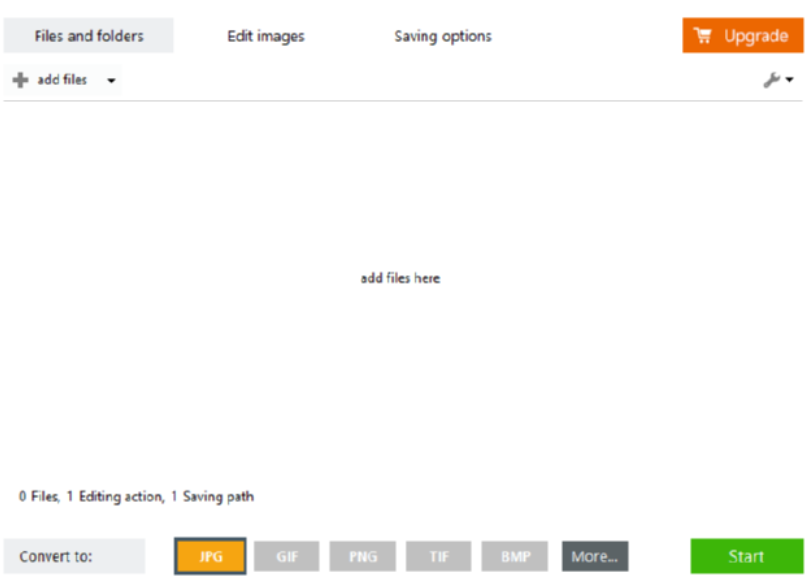
1.首先第一步我们打开软件之后点击界面左边的Add Files这个按钮,点击之后我们添加想要批量修改大小的图片。
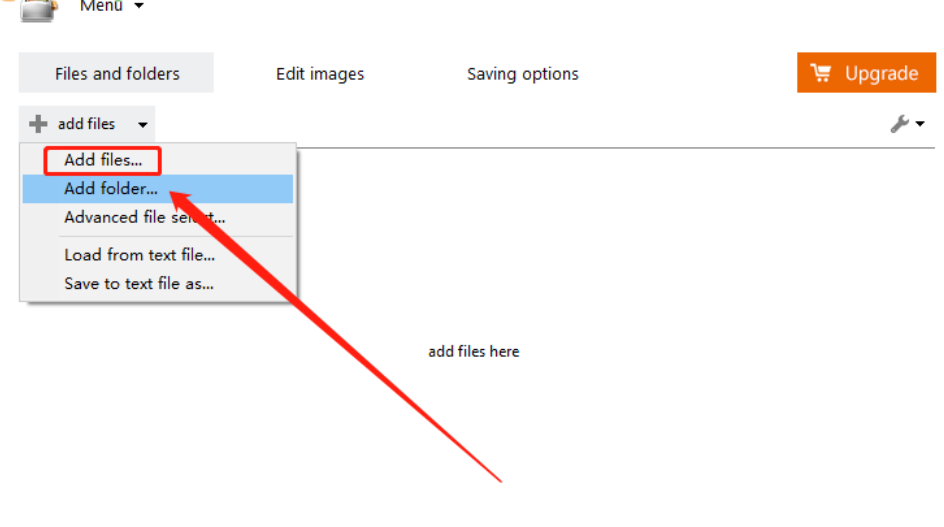
2.点击添加文件按钮之后下一步在出现的选择文件界面中,我们选中想要处理的图片所在的文件夹之后点击确定按钮。
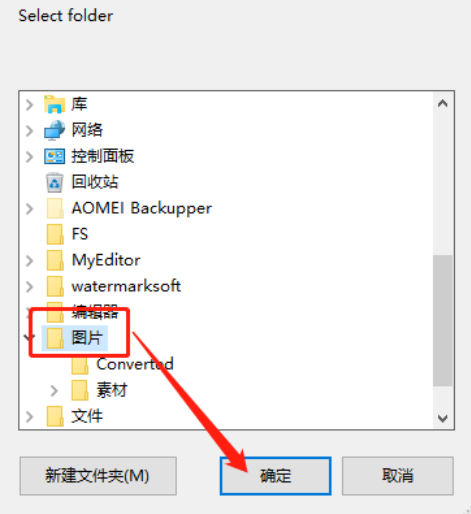
3.点击确定按钮之后我们切换到Edit images这个编辑图片的功能中,然后点击添加动作按钮,在出现的选项中选择Resize这个修改尺寸选项。

4.点击修改尺寸功能之后我们就可以在出现的界面中设置想要修改的图片尺寸了,也就是图片宽和高的数值。
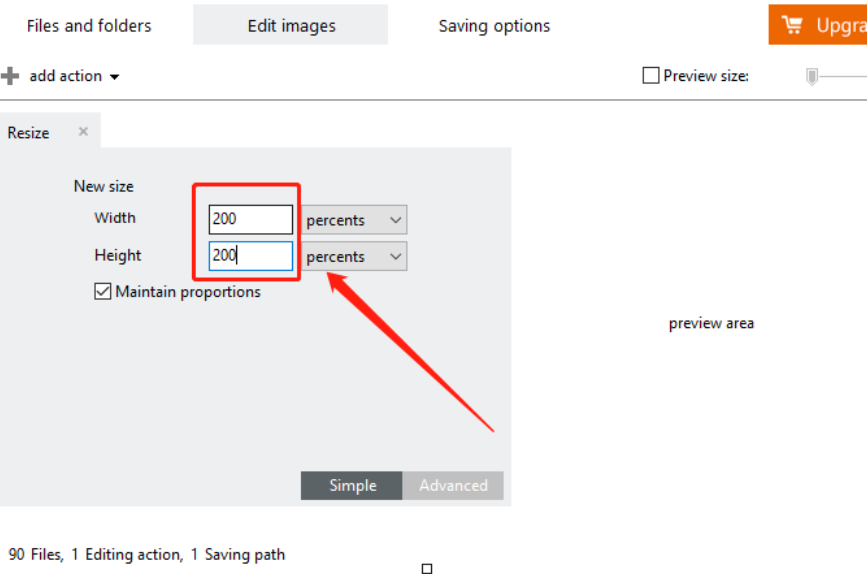
5.点击设置好修改图片的尺寸之后我们勾选Preview size这个按钮可以预览修改图片的尺寸大小。
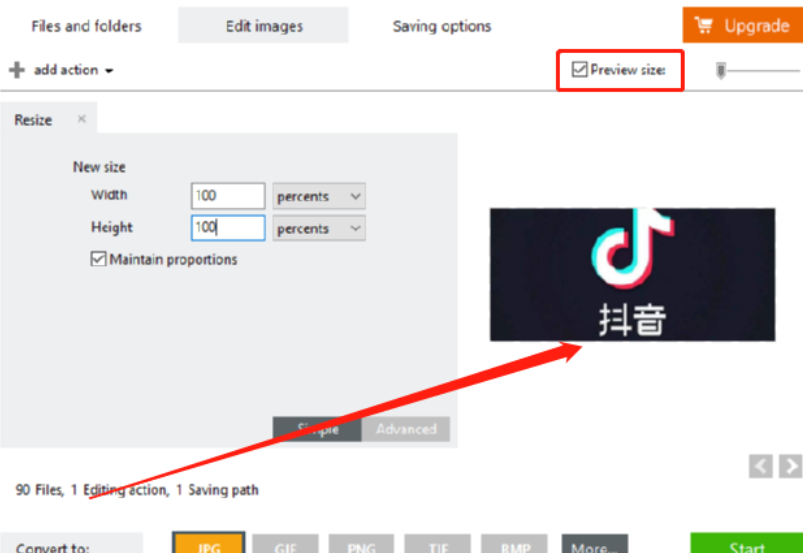
6.最后我们在预览效果满意之后只需要点击界面右下角的Start按钮就可以开始批量修改这些图片的尺寸大小了。
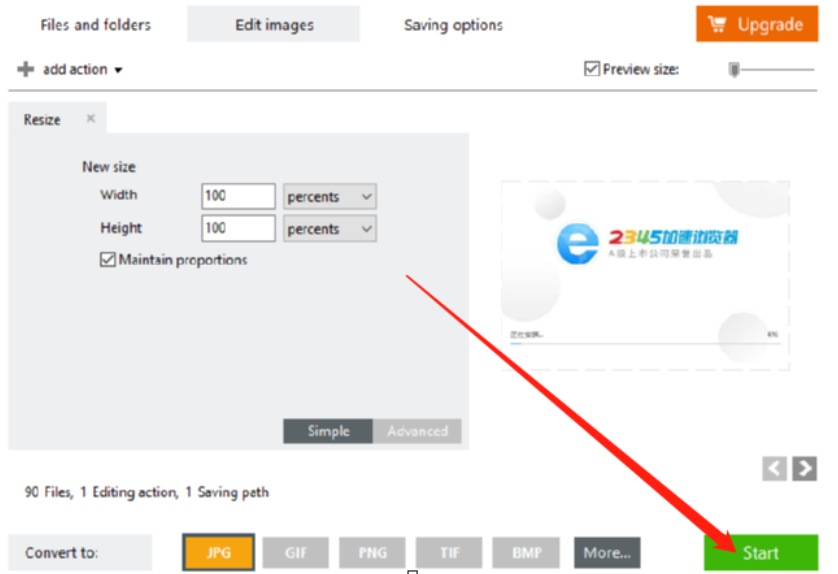
以上就是小编今天跟大家分享的使用reaConverter Lite这款软件来批量修改图片大小的操作方法了,有需要的朋友不妨试一试小编分享的方法教程,希望这篇教程能够对大家有所帮助。
产品推荐
-

售后无忧
立即购买>- DAEMON Tools Lite 10【序列号终身授权 + 中文版 + Win】
-
¥150.00
office旗舰店
-

售后无忧
立即购买>- DAEMON Tools Ultra 5【序列号终身授权 + 中文版 + Win】
-
¥198.00
office旗舰店
-

售后无忧
立即购买>- DAEMON Tools Pro 8【序列号终身授权 + 中文版 + Win】
-
¥189.00
office旗舰店
-

售后无忧
立即购买>- CorelDRAW X8 简体中文【标准版 + Win】
-
¥1788.00
office旗舰店
-
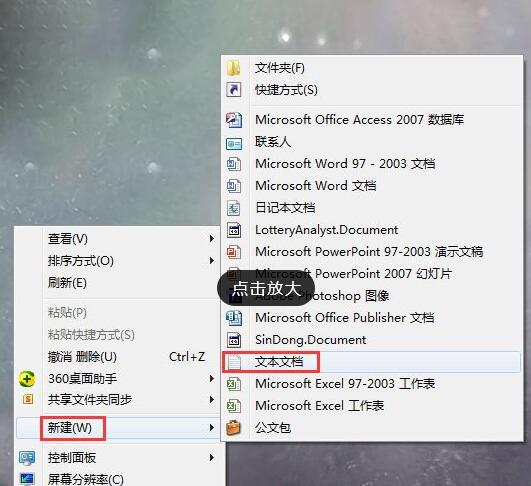 正版软件
正版软件
- 解决方案:win7vac无法验证游戏会话的解决方法
- 很多用户在使用win7系统玩csgo游戏时,会出现“匹配失败vac无法验证您的游戏会话”字样,很多用户都不知道遇到这一问题该如解决,如果您也出现这样的问题,下面一起来看一看小编为你整理的解决法方法吧~win7vac无法验证您的游戏会话解决方法:1、首先新建打开电脑,在桌面上右击点击“新建”,在出现的第二列表中找到“文本文档”并单击。2、新建文档后再文档中输入以下内容并进行保存。@echoofcoloratitleVAC修复工具scconfigNetmanstart=AUTOscstartNetmanscc
- 3小时前 16:35 解决方法 (Solution) winvac (Windows Virtual Application Compatibility) 游戏会话 (game session) 0
-
 正版软件
正版软件
- 家用电脑系统是win7好还是win10好详情
- 我们在使用微软操作系统的时候,有的情况下可能会出现一些无法修复的故障,这个时候就需要重装我们的操作系统了。那么对于家用电脑系统是win7好还是win10好这个问题,小编觉得我们可以根据自己电脑硬件的配置情况来选择需要安装的操作系统即可。详细内容就来看下小编是怎么说的吧~家用电脑系统是win7好还是win10好答:结合各方面要素来看,家用电脑系统使用win10更好。1、现在win10作为主流操作系统,已经拥有了比win7更好的性能和流畅度。2、而且饱受诟病的兼容性方面,现在win10也已经解决地差不多了。3
- 16小时前 03:00 win 操作系统 0
-
 正版软件
正版软件
- 解决win7安装后鼠标无法移动的问题
- 我们在安装了win7操作系统之后有的小伙伴就遇到了usb设备失灵,鼠标键盘都动不了的的情况。对于这种问题小编觉得可能是系统的驱动出现了一些故障,或者是缺少驱动程序。具体解决步骤就来看下小编是怎么做的吧~安装win7后鼠标动不了怎么办在这里我们就拿鼠标举个例子,其他设备也可以用同样的步骤操作1、首先要进入系统的控制面板,在控制面板设置鼠标的驱动,那么怎么进入控制面板呢,点击左下角的开始菜单项,再点击右侧的控制面板,就可以进去了2、点击一下控制面板就到了这里,之后再按住右侧的边框条,往下拉,就能找到鼠标选项了
- 昨天 04-18 03:00 鼠标 win 安装 0
-
 正版软件
正版软件
- 修复win7启动需要多久时间?
- 有些人在使用win7系统的时候有时候会遇到开机时系统启动修复,那么修复需要多久呢,有些用户对于这个问题比较感兴趣,那么就一起来看看这篇文章吧。win7启动修复要多久答:一般是半小时之内。这要看是什么修复,如果是文件分配表之类的修复,要看当前修复的磁盘上有多少文件而定的,还有就是硬件性能的好差,从几分钟到几十分钟都是有可能的。win7系统扩展阅读:1、win7上有很多简单的设计,如跳跃列表、快速最大化、快速系统故障修复、窗口半屏显示等,让人们使用Windows7时更加方便。2、Windows启动速度比较慢一
- 前天 04-17 02:55 win 时间 启动修复 0
-
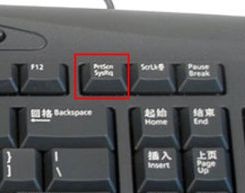 正版软件
正版软件
- win7截屏的快捷键
- 有时候,我们需要对电脑屏幕内容进行截图保存或者分享,就需要用到截屏快捷键。尤其是在我们电脑没有使用其他第三方工具的情况下,很多人就不知道该怎么截图了,其实方法很简单,一起来学习一下吧。win7截屏的快捷键方法一:键盘“printscreen”键截取完整电脑屏幕。方法二:键盘“alt+printscreen”键,截取当前程序完整画面。方法三:1、点击“开始”,在“所有程序”的“附件”中找到“截图工具”。2、右键“截图工具”,选择“发送到”,然后选择“快捷方式”。3、找到刚刚保存的截图工具快捷方式,右键点开选
- 4天前 win截屏的快捷键 0
最新发布
-
 1
1
- KeyShot支持的文件格式一览
- 1408天前
-
 2
2
- 优动漫PAINT试用版和完整版区别介绍
- 1448天前
-
 3
3
- CDR高版本转换为低版本
- 1593天前
-
 4
4
- 优动漫导入ps图层的方法教程
- 1447天前
-
 5
5
- 修改Xshell默认存储路径的方法教程
- 1459天前
-
 6
6
- ZBrush雕刻衣服以及调整方法教程
- 1443天前
-
 7
7
- Overture设置一个音轨两个声部的操作教程
- 1437天前
-
 8
8
- PhotoZoom Pro功能和系统要求简介
- 1613天前
-
 9
9
- 优动漫平行尺的调整操作方法
- 1444天前
相关推荐
热门关注
-

- Xshell 6 简体中文
- ¥899.00-¥1149.00
-

- DaVinci Resolve Studio 16 简体中文
- ¥2550.00-¥2550.00
-

- Camtasia 2019 简体中文
- ¥689.00-¥689.00
-

- Luminar 3 简体中文
- ¥288.00-¥288.00
-

- Apowersoft 录屏王 简体中文
- ¥129.00-¥339.00